2014 OPEL MOKKA navigation
[x] Cancel search: navigationPage 72 of 231

72KazaloAAdresar ......................................... 46
Aktiviranje CD predvajalnika......... 32
Aktiviranje Infotainment sistema ...14
Aktiviranje navigacijskega sistema 42
AUX .............................................. 34
B Balance......................................... 19
Bass.............................................. 19
Besedilna sporočila ......................69
Bluetooth glasba ........................... 34
Bluetooth povezava ......................64
C CD predvajalnik ............................ 31
Cestnoprometni program ..............27
D
DAB .............................................. 29
Datum ........................................... 21
Delovanje...................................... 66 AUX ........................................... 36
CD ............................................. 32
Glasba Bluetooth ......................36
Infotainment sistem ...................14
Meni .......................................... 16
Navigacijski sistem ....................42
Radio ......................................... 24Telefon...................................... 66
USB ..................................... 36, 37
Digitalni avdio sprejem .................29
Domača stran ......................... 16, 21
Domači naslov .............................. 46
E EQ ................................................ 19
F
Fader ............................................ 19
Formati datotek............................. 31 Slikovne datoteke ......................34
Zvočne datoteke .......................34
G
Glasnost Funkcija utišanja .......................14
Glasnost opozorilnega
zvočnega signala ......................20
Glasnost prometnih obvestil ......20
Glasnost zvočnih iztočnic ..........20
Maksimalna glasnost ob vklopu 20
Navigation volume (glasnost
navigacijskega sistema) ............20
Samodejno glasnost .................20
Glasnost opozorilnega zvočnega signala ......................20
Glasnost zvočnih iztočnic .............20
Page 73 of 231

73
Glasovno vodenje.........................59
Gumb BACK ................................. 16
I
Imenik ..................................... 46, 66
Iskanje postaj................................ 24
Izbira valovnega območja .............24
Izenačevalnik ................................ 19
J Jezik ............................................. 21
K Klic v sili ........................................ 65
Krušne drobtine ............................ 54
M Maksimalna glasnost ob vklopu ...20
Mobilni telefoni in radijska oprema (CB) ............................. 71
Mute (utišanje) .............................. 14
N Nastavitve glasnosti...................... 20
Nastavitve sistema .......................21
Čas in datum ............................. 21
Domača stran ............................ 21
Jezik .......................................... 21
Programska oprema.................. 21
Zaslon ....................................... 21
Nastavitve tonov ........................... 19Navigacija
Adresar...................................... 46
Domači naslov........................... 46
Glasovna navodila ....................54
Koordinate ................................. 46
Krušne drobtine ......................... 54
Map display (Prikaz zemljevida) 42
Opozorila za vodenje ................54
Postaje TMC ............................. 54
Pot z vmesno točko ...................46
Priljubljene poti .......................... 46
Prometne nesreče .....................54
Route guidance (Vodenje po
začrtani poti).............................. 54
Route options ............................ 54
Seznam razcepov .....................54
Simulacija poti ........................... 42
Sledenje poti ............................. 54
Splošne nastavitve ....................42
Tipkovnica ................................. 46
Trenutna lokacija .......................42
Upravljanje zemljevidov ............42
Vnos cilja ................................... 46
Zadnji cilji .................................. 46
Zanimive točke .......................... 46
Navigacijski sistem .......................41
Navigation volume (glasnost navigacijskega sistema) ............20O
Osnovno rokovanje....................... 16
P Posodobitev programske opreme 21
Pot z vmesno točko ......................46
Predvajanje zvoka ........................36
Pregled upravnih elementov za rokovanje..................................... 8
Prepoznavanje govora .................59
Prikazovanje slik ........................... 37
Priljubljeni seznami .......................26
Priklic postaj .............................. 26
Shranjevanje postaj ..................26
Prometne nesreče ........................54
R Radio DAB ........................................... 29
DAB obvestila............................ 29
Digitalni avdio sprejem ..............29
Iskanje postaj ............................ 24
Izbira valovnega območja .........24
Meni možnosti RDS ..................27
Priklic postaj ........................ 25, 26
Priljubljeni seznami ...................26
Prometni program .....................27
Radijski podatkovni sistem ........27
RDS........................................... 27
Regionalno ................................ 27
Page 111 of 231
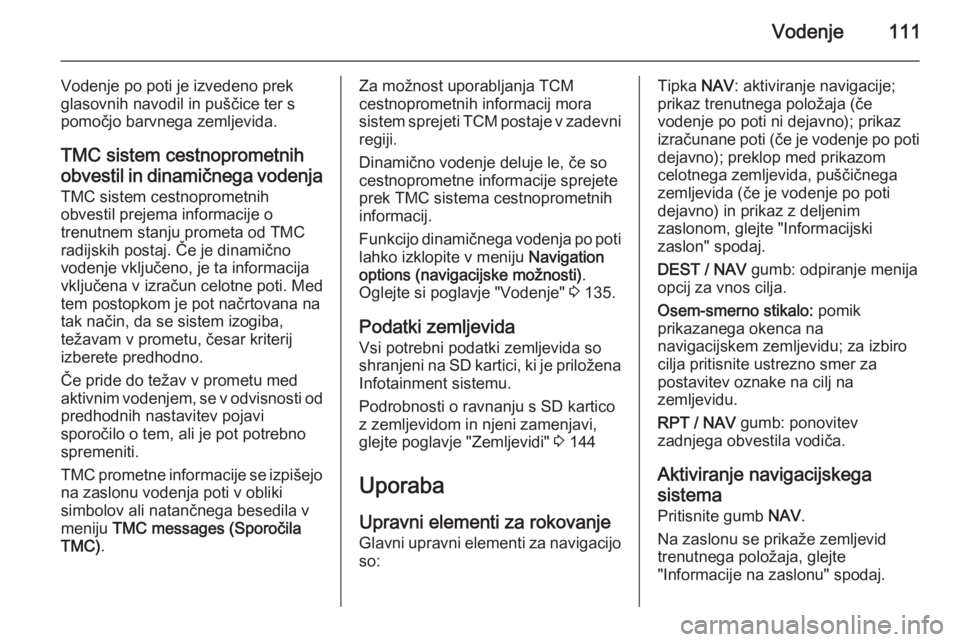
Vodenje111
Vodenje po poti je izvedeno prek
glasovnih navodil in puščice ter s
pomočjo barvnega zemljevida.
TMC sistem cestnoprometnih
obvestil in dinamičnega vodenja TMC sistem cestnoprometnih
obvestil prejema informacije o
trenutnem stanju prometa od TMC
radijskih postaj. Če je dinamično vodenje vključeno, je ta informacija
vključena v izračun celotne poti. Med
tem postopkom je pot načrtovana na
tak način, da se sistem izogiba,
težavam v prometu, česar kriterij
izberete predhodno.
Če pride do težav v prometu med
aktivnim vodenjem, se v odvisnosti od
predhodnih nastavitev pojavi
sporočilo o tem, ali je pot potrebno
spremeniti.
TMC prometne informacije se izpišejo
na zaslonu vodenja poti v obliki
simbolov ali natančnega besedila v
meniju TMC messages (Sporočila
TMC) .Za možnost uporabljanja TCM
cestnoprometnih informacij mora
sistem sprejeti TCM postaje v zadevni regiji.
Dinamično vodenje deluje le, če so
cestnoprometne informacije sprejete
prek TMC sistema cestnoprometnih
informacij.
Funkcijo dinamičnega vodenja po poti lahko izklopite v meniju Navigation
options (navigacijske možnosti) .
Oglejte si poglavje "Vodenje" 3 135.
Podatki zemljevida
Vsi potrebni podatki zemljevida so
shranjeni na SD kartici, ki je priložena Infotainment sistemu.
Podrobnosti o ravnanju s SD kartico z zemljevidom in njeni zamenjavi,glejte poglavje "Zemljevidi" 3 144
Uporaba
Upravni elementi za rokovanje Glavni upravni elementi za navigacijoso:Tipka NAV: aktiviranje navigacije;
prikaz trenutnega položaja (če
vodenje po poti ni dejavno); prikaz
izračunane poti (če je vodenje po poti
dejavno); preklop med prikazom
celotnega zemljevida, puščičnega
zemljevida (če je vodenje po poti
dejavno) in prikaz z deljenim
zaslonom, glejte "Informacijski
zaslon" spodaj.
DEST / NAV gumb: odpiranje menija
opcij za vnos cilja.
Osem-smerno stikalo: pomik
prikazanega okenca na
navigacijskem zemljevidu; za izbiro
cilja pritisnite ustrezno smer za
postavitev oznake na cilj na
zemljevidu.
RPT / NAV gumb: ponovitev
zadnjega obvestila vodiča.
Aktiviranje navigacijskega
sistema
Pritisnite gumb NAV.
Na zaslonu se prikaže zemljevid trenutnega položaja, glejte
"Informacije na zaslonu" spodaj.
Page 112 of 231
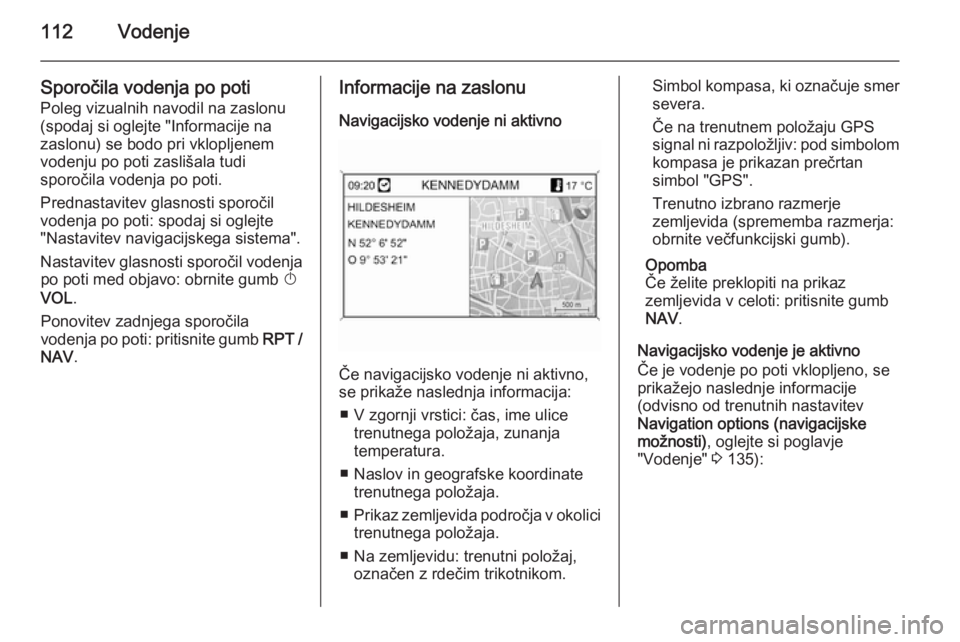
112Vodenje
Sporočila vodenja po potiPoleg vizualnih navodil na zaslonu
(spodaj si oglejte "Informacije na zaslonu) se bodo pri vklopljenem
vodenju po poti zaslišala tudi
sporočila vodenja po poti.
Prednastavitev glasnosti sporočil
vodenja po poti: spodaj si oglejte "Nastavitev navigacijskega sistema".
Nastavitev glasnosti sporočil vodenja po poti med objavo: obrnite gumb X
VOL .
Ponovitev zadnjega sporočila
vodenja po poti: pritisnite gumb RPT /
NAV .Informacije na zaslonu
Navigacijsko vodenje ni aktivno
Če navigacijsko vodenje ni aktivno,
se prikaže naslednja informacija:
■ V zgornji vrstici: čas, ime ulice trenutnega položaja, zunanja
temperatura.
■ Naslov in geografske koordinate trenutnega položaja.
■ Prikaz zemljevida področja v okolici
trenutnega položaja.
■ Na zemljevidu: trenutni položaj, označen z rdečim trikotnikom.
Simbol kompasa, ki označuje smersevera.
Če na trenutnem položaju GPS
signal ni razpoložljiv: pod simbolom kompasa je prikazan prečrtan
simbol "GPS".
Trenutno izbrano razmerje
zemljevida (sprememba razmerja:
obrnite večfunkcijski gumb).
Opomba
Če želite preklopiti na prikaz
zemljevida v celoti: pritisnite gumb
NAV .
Navigacijsko vodenje je aktivno
Če je vodenje po poti vklopljeno, se prikažejo naslednje informacije
(odvisno od trenutnih nastavitev
Navigation options (navigacijske
možnosti) , oglejte si poglavje
"Vodenje" 3 135):
Page 114 of 231

114Vodenje
Informacije na ekranu z zemljevidomNa desni strani zaslona je prikazana
naslednja informacija:
■ Simbol kompasa, ki označuje smer
severa.
■ Če na trenutnem položaju GPS- signal (oglejte si poglavje "Splošneinformacije" 3 110) ni razpoložljiv:
pod simbolom kompasa je prikazan
prečrtan simbol "GPS".
■ Trenutno izbrano razmerje zemljevida (sprememba razmerja:
obrnite večfunkcijski gumb).
Na zemljevidu je prikazana naslednja
informacija:
■ Zadana pot je prikazana kot modra
linija.
■ Trenutni položaj je prikazan kot rdeč trikotnik.
■ Končni cilj je prikazan kot ciljna zastava.
■ Različni simboli (oglejte si poglavje
"Pregled simbolov 3 146) po poti
označujejo prometne informacije in
splošne informacije ali zanimive
točke.Nastavitev navigacijskega
sistema
Pritisnite gumb CONFIG in nato
izberite Navigation settings
(Navigacijske nastavitve) , da odprete
meni z nastavitvami, ki so specifične
za navigacijo.
Navigation volume (glasnost
navigacijskega sistema)
Lahko nastavite glasnost
navigacijskih obvestil
( Announcement (obvestila) ) in avdio
vira ( Background (podlaga) ) med
predvajanjem navigacijskih obvestil.
Page 117 of 231

Vodenje117
Spodaj si oglejte "Izvoz in uvoz
posameznih točk POI in vnosov v
imenik".
■ Priljubljene ciljne naslove lahko priročno določite doma in jih
pozneje uporabite v vozilu.
Spodaj si oglejte "Ustvarjanje in
uvoz uporabniško določenih točk
POI".
■ Jasno razporedite veliko število ciljnih naslovov, na primer
priljubljene ciljne naslove drugih družinskih članov in ciljne naslove
za vaše naslednje potovanje
oziroma poslovno pot shranite v
ločenih podmenijih.
Spodaj si oglejte "Organizacija
podatkov POI v več podmapah".
Izvoz in uvoz posameznih točk POI in vnosov v imenikKratek opis
1. USB-pogon priključite v USB- vhod v Infotainment sistemu
svojega vozila.
2. Shranite (izvozite) svoje priljubljene ciljne naslove na USB-
pogon.3. USB-pogon priključite v USB- vhod vozila s sistemom Navi 600
ali Navi 900.
4. Prenesite (uvozite) podatke o naslovih v Infotainment sistem
vozila.
Po uvozu lahko naslove izberete kot cilje za vodenje po poti.
Spodaj si oglejte podrobne opise.Izvoz podatkov POI na USB-pogon Priključite USB-pogon v USB-vhodInfotainment sistema. Oglejte si
poglavje "USB-vhod" 3 105.
Pritisnite gumb CONFIG, izberite
Navigation settings (Navigacijske nastavitve) in nato izberite Export
POIs (Izvozi točke POI) .
Prikaže se meni Export POIs (Izvozi
točke POI) .
Privzeto bodo izvožene vse
posamezne točke POI, ki shranjene v
pomnilniku, in vsi vnosi v imeniku.
Če želite, prekličite vrste podatkov o
naslovu, ki jih ne želite izvoziti.
Izberite Start export (Zagon izvoza) ,
da shranite podatke o naslovu
izbrane vrste na priključeni USB-
pogon.
Podatki o naslovu bodo shranjeni v
mapo, imenovano myPOIs, v
korenskem imeniku USB-pogona.
Page 118 of 231

118Vodenje
Za vsako izvoženo kategorijo POI, na
primer Restaurant (restavracija) ali
Private (Zasebno) , bo v tej mapi
prisotna ustrezno poimenovana
datoteka.
Primeri: F:\myPOIs\Restaurant
(restavracija)_3.poi ali
F:\myPOIs\Private (Zasebno)_1.poi ,
pri čemer je F:\ korenski imenik USB-
pogona.
Opomba
Če so datoteke s podatki POI enake kategorije že shranjene na USB-
pogonu v mapi myPOIs, bodo te
starejše različice datotek prepisane
z novejšimi različicami datotek z
istim imenom.
Mape myPOIs in datotek s podatki
POI ne smete preimenovati ali
premakniti v drugo mapo na USB-
pogonu. Infotainment sistem v
nasprotnem primeru ne bo mogel
znova uvoziti podatkov o naslovih.Uvoz podatkov POI z USB-pogona
USB-pogon s shranjenimi podatki
POI (podatke si oglejte zgoraj)
priključite v USB-vhod Infotainment
sistema. Oglejte si poglavje "USB-
vhod" 3 105.
Za začetek uvoza: pritisnite gumb
CONFIG , izberite Navigation settings
(Navigacijske nastavitve) , izberite
Import individual POIs (Uvozi
posamezne točke POI) in nato
izberite Continue (Nadaljevanje) .
Vsi podatki POI, shranjeni na pogonu
USB, se uvozijo v pomnilnik myPOIs
Infotainment sistema.
Po končanem uvozu je mogoče
uvožene točke POI prek menija Enter
destination (Vnos cilja) izbrati kot
cilje. Oglejte si poglavje "Vnos cilja"
3 121.
Ustvarjanje in uvoz uporabniško
določenih točk POI
Uporabniško določene zanimive
točke je treba določiti prek GPS-
koordinat, ki jih na na primer mogoče
pridobiti s topografske karte.GPS-koordinate in dodatne podatke o naslovu morate vnesti v besedilne
datoteke, pri čemer vsaka datoteka
predstavlja kategorijo POI.Kratek opis 1. Ustvarite besedilne datoteke za podatke POI.
2. V besedilne datoteke vnesite želene podatke o naslovu.
3. Besedilne datoteke shranite s svojimi podatki POI na USB-
pogon.
4. USB-pogon priključite v USB- vhod v Infotainment sistemu
svojega vozila.
5. Prenesite (uvozite) besedilne datoteke s podatki POI v
Infotainment sistem.
Po uvozu lahko naslove izberete kot cilje za vodenje po poti.
Spodaj si oglejte podrobne opise.
Page 120 of 231

120Vodenje
Največja dovoljena dolžina imena
točke POI je 60 znakov. Enako velja
za niz z dodatnimi informacijami in niz
s telefonsko številko.
Podatke POI posameznega ciljnega
naslova morate vnesti v eno samo
ločeno vrstico. Oglejte si zgornjo
sliko.Shranjevanje besedilnih datotek na
USB ključ
Besedilne datoteke s podatki POI je
treba shraniti v mapo, imenovano
myPOIs , v korenskem imeniku USB-
pogona.
Primer: F:\myPOIs\Home & Living
(Dom.)_8.poi , pri čemer je F:\
korenski imenik USB-pogona.
Po uvozu podatkov o posameznih
točkah POI v Infotainment sistem (spodaj si oglejte opis uvoza) bo v
meniju Imported POIs (Uvožene
točke POI) prikazan seznam izbirnih
kategorij POI, kot so:Organizacija podatkov POI v več
podmapah
Po želji lahko organizirate besedilne datoteke v več poljubno imenovanih
podmap.
Primeri: F:\myPOIs\AnnsPOIs ali
F:\myPOIs\MyJourney , pri čemer je
F:\ korenski imenik USB-pogona.
Po uvozu tako organiziranih podatkov
o posameznih točkah POI v
Infotainment sistem (spodaj si oglejte opis uvoza) bo v meniju Imported
POIs (Uvožene točke POI) prikazan
seznam izbirnih podmenijev, kot so:
Po izbiri podmenija se bo prikazal
povezan seznam uvoženih kategorij
POI.
Uvoz podatkov POI v Infotainment
sistem
USB-pogon s podatki o posameznih
točkah POI priključite v USB-vhod
Infotainment sistema. Oglejte si
poglavje "USB-vhod" 3 105.
Za začetek uvoza: pritisnite gumb
CONFIG , izberite Navigation settings
(Navigacijske nastavitve) , izberite
Import individual POIs (Uvozi
posamezne točke POI) in nato
izberite Continue (Nadaljevanje) .